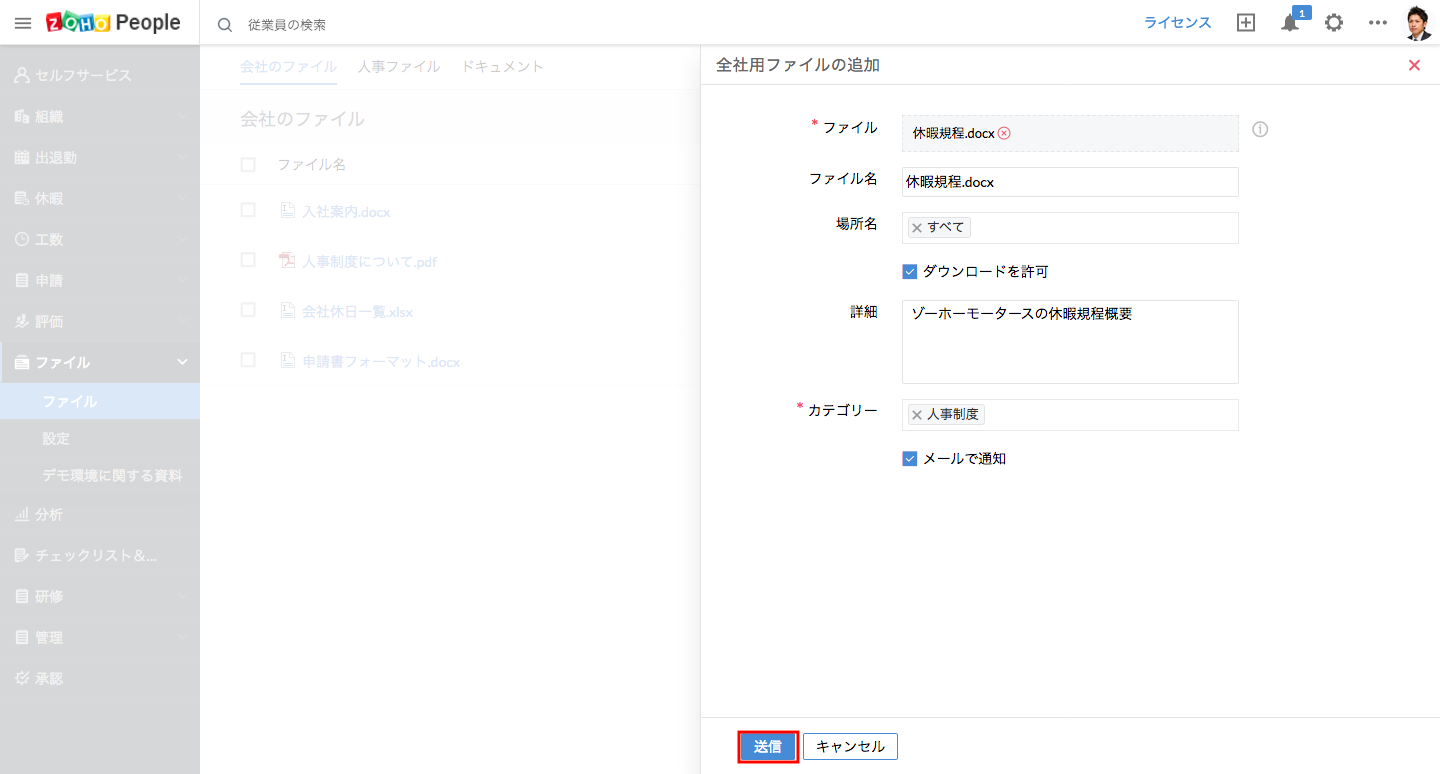新しい従業員が入社した時にスムーズに対応することは重要です。入社時にやるべきことは通常組織によって異なります。ただし、どの人の入社時でも組織内で共通的にやるべきことは決まっていることが多いです。それらをいかに効率的に管理し、抜け漏れなく進めていけるかが大事です。
入社の案内の書類の作成と送信、従業員データの登録、他の従業員への紹介、座席の決定、PCや携帯端末の貸与、利用するシステムのアカウントの作成、研修等々…。Zoho Peopleでは、これらのような入社対応でやるべきことを一覧化して対応状況を見える化することができます。

Zoho Peopleで入社対応に関連する機能は以下のとおりです。
フォーム - 従業員フォーム、研修フォーム、備品貸与フォーム、目標フォーム等、入社する従業員に関する様々なデータを登録し管理できます。
メール通知 - 入社のお知らせや歓迎のメール等を自動で送信するように設定できます。
チェックリスト&タスク - 入社対応時にやることをタスクとして登録し、完了しているかどうかを管理できます。
テンプレート - データをもとに差し込み文書を作成でき、必要な書類を効率的に作成できます。
目標 - 従業員に期待していることや、従業員の目標を登録し、本人や上司が確認できます。
対応例:
入社時の案内の書類を作成して送信できます。
入社時の案内資料を作成するには:
- ホーム画面から、設定(歯車のアイコン) > フォーム&タブ > フォームに移動してください。
- 新しいフォームの追加をクリックしてください。
- フォームの表示名(例:入社案内)とリンク名を入力してください(リンク名はスクリプトやAPIで使用します)。
- フォームを配置するタブを選択してください。
- 必要に応じて詳細を入力してください。
- ドラッグ&ドロップでフォームに項目を追加してください(例:内定者の名前/1行テキスト、入社予定日/日付、メールアドレス/メール、個別案内事項/複数行テキスト)。
- ファイルのアップロードの項目を追加してください。アップロードの項目には、入社案内に関連する書類のファイルの他、IDカードに使用する画像等、任意のファイルをアップロードできます。
- 真偽値の項目を追加して、内定が受諾されたかどうかも記録できます。例:「内定の受諾」という表示名の真偽値の項目を作成。

このフォームにデータを追加した後、書類をワンクリックで送信できます。フォームのデータに対して独自の処理を行うボタンを配置し、そのボタンをクリックすることで書類を送信するように設定できます。
- 設定 > フォーム&タブ > 独自の処理に移動してください。
- 「独自の処理の追加」をクリックしてください。
- 「独自のボタン」をクリックしてください。
- フォームを選択してください(この例の場合、入社案内)。
- ボタンの名前を入力してください(例:入社書類の送信)。
- ボタンへのアクセス権限を設定してください。
- ボタンの配置場所を選択してください(例:データの一覧、一覧を見ながら送信対象を選択するため)。
- 特定の役職や部署の人のみに表示することもできます。
- 実行する処理の欄で「メール通知」を選択してください。
- 新しいメール通知のテンプレートを追加するか、既存のテンプレートを選択してください。新しく追加する場合、テンプレート名や件名を入力してください。
![]() ヒント:ヒント:メール通知の詳細については関連するヘルプページを参照してください。
ヒント:ヒント:メール通知の詳細については関連するヘルプページを参照してください。
- メールの文面を入力・確認してください(差し込み項目を使用できます)。
例:${LastName}さん
${companyName}に入社いただき、ありがとうございます。これから一緒にお仕事できるのを楽しみにしています。

- 保存をクリックしてください。
- 独自の処理のページに戻り、新しいデータのテンプレートを追加し、「保存」をクリックしてください。
データの一覧にボタンが表示され、データのテンプレートを用いて作成された書類を添付したメールを送信できます。

また、電子署名を有効にすることも可能です。
Zoho Peopleは、Adobe Sign、DocuSign、Zoho Sign等の電子署名サービスと連携できます。
Adobe Signによる電子署名を有効にするには
- 「フォームの詳細」をクリックしてください。
- 「Adobe Signを有効にする」にチェックを入れてください。

メモ:電子署名の連携の設定をあらかじめ行っておく必要があります。
設定するには
- 設定 > 連携 > サービスに移動してください。
メモ:有効にするには、Adobe Signの有効なアカウントが必要です。
- ホーム画面から、対象のフォームに移動してください。
- 書類を送信する対象の内定者のデータを選択してください。
- 「ドキュメントの送信」をクリックしてください。
- 添付するファイルを選択してください。
- 受信者の欄では、内定者のメールアドレスを選択してください。
- 入社案内の書類を選択し、必要に応じてリマインダーを設定してください。
- 電子署名を有効にするには、「自分の署名が必要」の項目にチェックを入れてください。
内定者に対して電子署名用に書類が送信されます。
DocuSignやZoho Signによる電子署名の詳細については、関連するヘルプページで確認してください
入社時の対応においては、座席の決定や機器の貸与など、やることがたくさんあります。
入社関連の書類のフォームから、座席の決定などのタスクを手軽に追加できます。
- 対象のデータの「…」のアイコンをクリックしてください。
- 「タスクの追加」をクリックしてください。

- 担当者や期限、優先度を設定してください。
なお、入社対応に関する複数のタスクをまとめて登録する場合、ワークフローによる自動化の機能が便利です。タスクのテンプレートを作成し、複数のタスクをチェックリストとしてまとめ、ワークフローに関連付けられます。
入社対応として、以下のタスクが発生するとします。
- 入社案内のメールの送信
- PCの手配
- 電話の手配
ワークフローによってタスクの設定を自動化するには、以下の手順にしたがってください。
まず、入社案内のメールの送信について説明します。新しく入社する従業員に対して、入社時の案内のメールのテンプレートを作成しておき、ワークフローに関連付けられます。
入社案内のメールのテンプレートを作成するには:

- 設定 > 自動化 > メール通知 > メール通知の追加に移動してください。
- フォームの一覧から従業員のフォームを選択してください。
- メール通知の名前を入力してください(例:入社案内)。
- 差出人のメールアドレスを選択してください。
- 宛先のメールアドレスとして、新しく入社する従業員のメールアドレスや関連部署のメールアドレスを選択してください。
- テンプレートの作成をクリックしてください。
- 必要に応じて差し込み項目を利用し、メールの文面を作成してください。
例:${LastName}さん、${Company name}へようこそ!これから一緒にお仕事できるのを楽しみにしています。
- 「保存」をクリックしてください。
新しく入社する従業員に対して送信するメールの通知が作成されます。
次に、備品の手配や貸与のタスクを登録する流れについて説明します。ワークフローの設定によって自動かできます。まず、PCの貸与のタスクを登録するとします。
- ホーム画面から、設定(歯車のアイコン) > 自動化 > タスクに移動してください。
- 「タスクのテンプレートの追加」をクリックしてください。
- フォームを選択してください(この場合、従業員)。
- 名前を入力してください(例:PCの手配)。
- タスク名を入力してください(差し込み項目を使用して名前等を挿入できます)。
- 例えば、「${LastName}さんのPCの手配」と設定しておくと、${LastName}の部分が実際の従業員の姓に置き換えて設定されます。同様に、詳細にも差し込み項目を使用できます(例:${Date_of_Joining}に入社予定、${Date_of_Joining}は入社日に置き換えられます)。
- 必要に応じて優先度を設定してください。
タスクは、特定の担当者、または、部署に割り当てられます。

- この例の場合、「情報システム部」の部署をタスクの担当者として設定します。
- 期限を入力してください(例:入社日の2日前までを期限に設定)。
- 保存をクリックしてください。
PCの貸与のタスクのテンプレートが作成されます。
同様に、電話の手配のタスクを設定するには:
- ホーム画面から、設定(歯車のアイコン) > 自動化 > タスクに移動してください。
- 「タスクのテンプレートの追加」をクリックしてください。
- フォームを選択してください(この場合、従業員)。
- 名前を入力してください(例:電話の手配)。
- タスク名を入力してください(差し込み項目を使用して名前等を挿入できます。例:${LastName}さんの電話の手配)。
- 詳細にも同様に差し込み項目を使用できます。例:${LastName}${FirstName}さんの電話の手配(部署:${Department.Department}、入社日:${Dateofjoining})
- 優先度を設定してください。
- タスクの担当者を選択してください。タスクは、特定の担当者または部署に割り当てられます。この例の場合、「総務部」を担当者として設定します。
- 期限を入力してください(例:入社日の2日前までを期限に設定)。
電話の手配のタスクのテンプレートが作成されます。テンプレートをワークフローに関連付けると、設定した条件に応じてタスクが自動で作成されます。
次の手順にしたがってください。
- ホーム画面から、設定(歯車のアイコン) > 自動化 > ワークフロー > ワークフローの追加に移動してください。
- フォームを選択してください(この例の場合、入社案内)。
- ワークフローの名前を入力してください(例:入社対応のタスク一覧)。
- ステータスは有効のままにしてください。
- 実行タイミングとして、「操作に応じて実行」を選択してください。
- 「作成/編集」をクリックしてください。
- 処理の欄で「メール通知」を選択してください。
- 上記の手順で作成した入社案内のメール通知を選択してください。
- 「チェックリスト」をクリックしてください。
- 上記の手順で作成した、PCの手配や電話の手配のチェックリストを関連付けてください。
- 保存をクリックしてください。

新しく入社した従業員に対して、組織の規定についてお知らせすることは重要です。就業規則や倫理規定など、従業員に対して周知する情報はファイルとしてZoho Peopleにアップロードして共有できます。
ファイルを追加するには:
- ホーム画面から、ファイルのタブに移動し、ファイル > 全社用ファイルに移動してください。
- 追加するファイルを選択してください。デスクトップまたはクラウドからアップロードできます。
- ファイルの名前を入力してください。
- アクセスを許可する対象を選択してください(全員に許可する場合は「すべて」を選択してください)。
- 必要に応じて詳細を入力してください。
- カテゴリーの欄で、カテゴリーを選択するか、新しいカテゴリーを追加してください。
- ファイルについて通知をする場合には、通知用の項目にチェックを入れてください。
- 「送信」をクリックしてください。
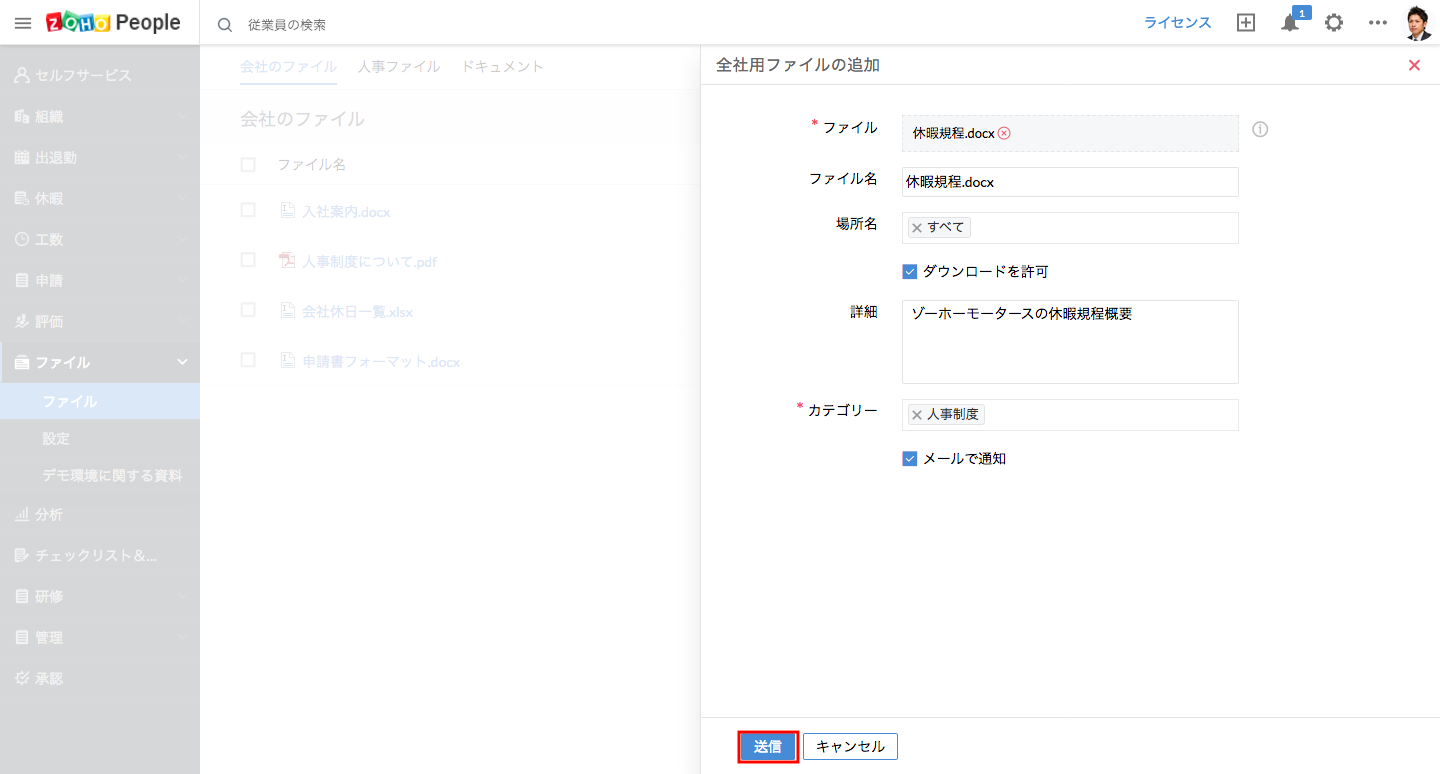
目標
従業員に期待することややるべきことを目標として登録できます。権限を設定して、従業員が自分で目標を設定できるようにすることも可能です。
- ホーム画面から、評価 > 自分の評価 > 目標 > 目標の追加に移動してください
- 目標の名前を入力してください。
- 目標の期限を入力してください。
- 優先度を入力してください。
- 必要に応じて詳細を入力してください。
- 必要に応じて進捗度を入力してください。
入社時の対応は、従業員の定着のために重要です。Zoho Peopleで入社対応を効率化しつつ、新しく入社する従業員とのコミュニケーションや入社後のケアに力を注げるようにしましょう。